win10显示默认网关不可用如何解决
在使用电脑的过程中,常常会因为硬件或是软件的问题导致网络无法正常使用。最近有用户在win10系统中发现,默认网关不可用。遇到这种情况应该怎么办呢?下面就让小编为大家带来win10显示默认网关不可用如何解决。
1、按Windows+r组合键,在弹出的菜单选择“设备管理器”。
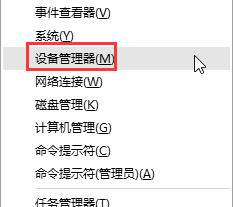
2、点击“网络适配器”,找到你的网卡驱动,右击选择“更新驱动程序软件”。
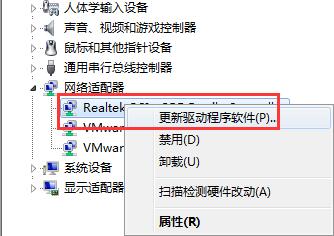
3、点击“浏览计算机以查找驱动程序软件”。
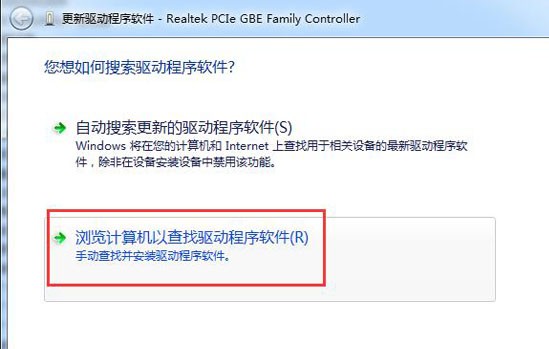
4、点击“从磁盘安装”,选择浏览,找到下载解压的驱动位置,这里是64位系统,所以选择X64,双击b57nd60a.inf文件。
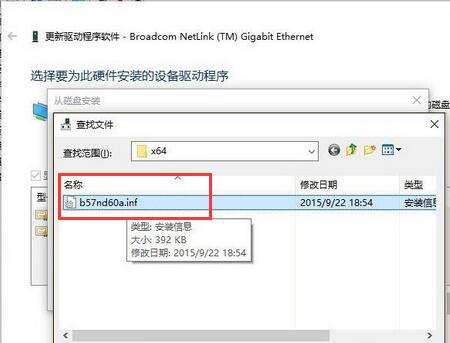
5、在驱动列表中选择 NetLink NetXtreme 57xx Gigabit Controller 双击,直到显示安装完成。
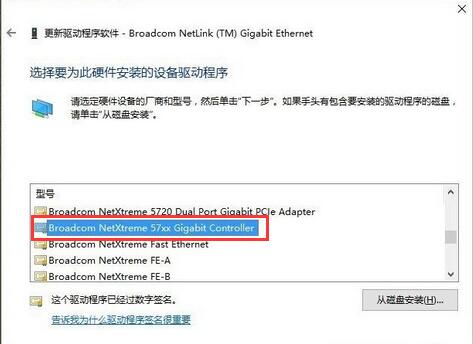
以上就是小编为大家带来的win10显示默认网关不可用如何解决。如果默认网关不可用导致无法正常上网,可以使用上述方法进行修复。
下一篇:笔记本关机不断电的解决办法
Win7教程查看更多

2021-10-05查看详情

2021-10-05查看详情

2021-10-05查看详情

2021-10-01查看详情

Win10教程查看更多

微软宣布Windows 11于10月5日正式上线,尽管这是全新的一代win操作系统,但仍然有很多用户没有放弃windows10。如果你想升级到windows 10系统,用什么方法最简单呢?接下来跟大家分享快速简单安装windows 10系统的方式,一起来看看怎么简单安装win10系统吧。
很不多用户都在使用windows 10系统,windows 10经过微软不断地优化,目前是稳定性比较好的系统,因而也受到非常多人的喜欢。一些windows 7用户也纷纷开始下载windows 10系统。可是怎么在线安装一个windows 10系统呢?下面小编给大家演示电脑怎么在线重装win10系统。
重装系统的方法有很多种,但如果你是电脑初学者,也就是说不太懂计算机,那么建议使用一键重装系统的方法,只需要在装机软件里面选择想要安装的windows操作系统即可,装机软件将自动帮助您下载和安装所选择的系统。接下来以安装win10系统为例,带大家了解电脑新手应该如何重装win10系统。
电脑常见的系统故障为蓝屏、黑屏、死机、中木马病毒、系统文件损坏等,当电脑出现这些情况时,就需要重装系统解决。如果电脑无法正常进入系统,则需要通过u盘重装,如果电脑可以进入系统桌面,那么用一键重装系统的方法,接下来为大家带来电脑系统坏了怎么重装系统。
